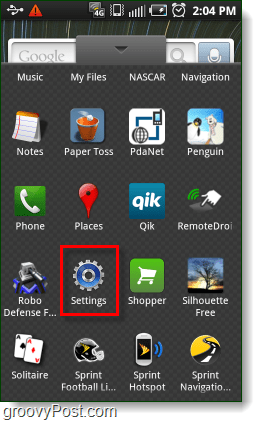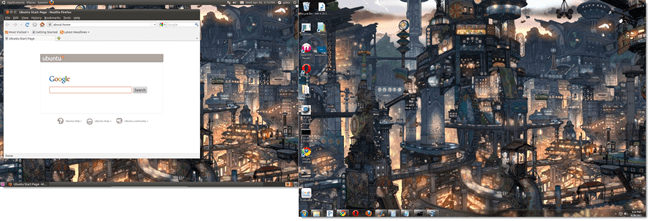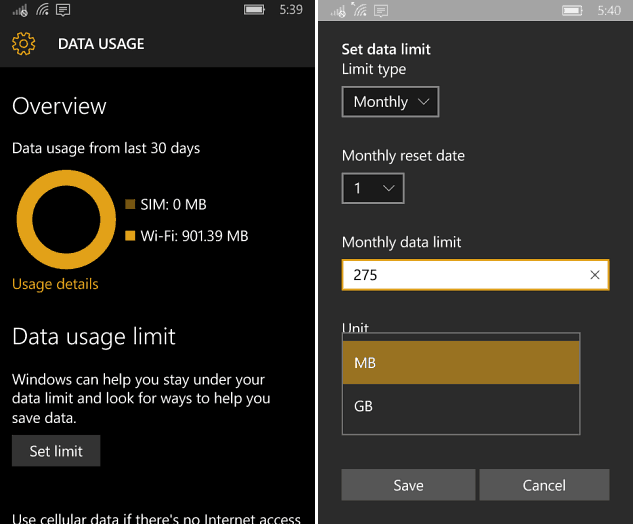Cum să dezactivezi opțiunea de blocare a ferestrelor pop-up din Firefox
Mozilla Firefox Erou / / October 16, 2023

Publicat
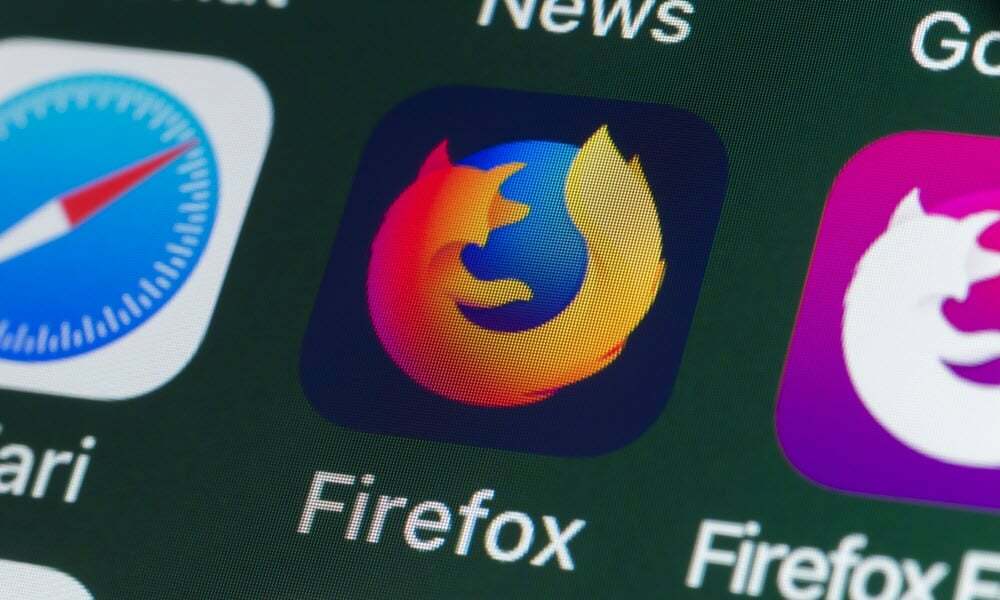
Firefox blochează ferestrele pop-up în mod implicit, dar uneori sunt necesare și vă vom arăta cum să dezactivați blocarea ferestrelor pop-up din Firefox.
Firefox include un blocator de ferestre pop-up încorporat care împiedică apariția ferestrelor care distrag atenția. Cu toate acestea, poate opri un site să funcționeze corect și trebuie să dezactivați blocarea ferestrelor pop-up din Firefox.
Deși nimănui nu-i plac ferestrele pop-up excesive, uneori acestea sunt esențiale pentru funcționalitatea unui site. De exemplu, o fereastră pop-up ar putea fi necesară pentru a verifica un cont sau pentru a accesa anumite funcții.
Din fericire, dacă un site nu funcționează corect, puteți dezactiva temporar blocarea sau îl puteți menține activat și permite ferestre pop-up pentru anumite site-uri web, astfel încât acestea să funcționeze corect. Acest ghid vă va arăta cum.
Dezactivați blocarea pop-up-urilor Firefox pe desktop
Puteți dezactiva Firefox opțiunea de blocare a ferestrelor pop-up prin setările sale pe un computer Mac, Windows, Linux sau Chromebook.
Pentru a dezactiva opțiunea de blocare a ferestrelor pop-up în Firefox:
- Lansa Firefox pe calculatorul tau.
- Apasă pe butonul de meniu în colțul din dreapta sus al browserului.
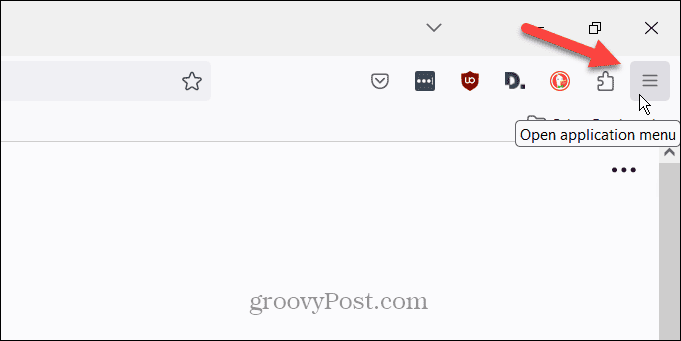
- Selectează Setări opțiunea din meniul care apare.
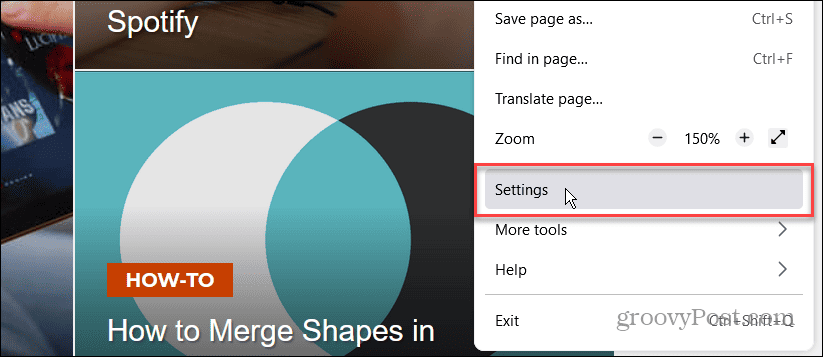
- Selectează Confidențialitate și securitate opțiunea din panoul din stânga.
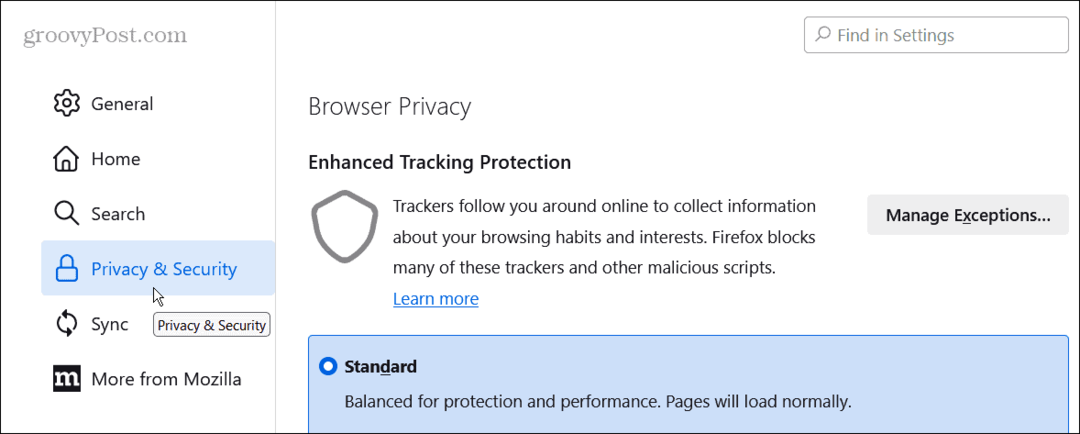
- Derulați în jos la Permisiuni secțiunea și debifați Blocați ferestrele pop-up cutie.
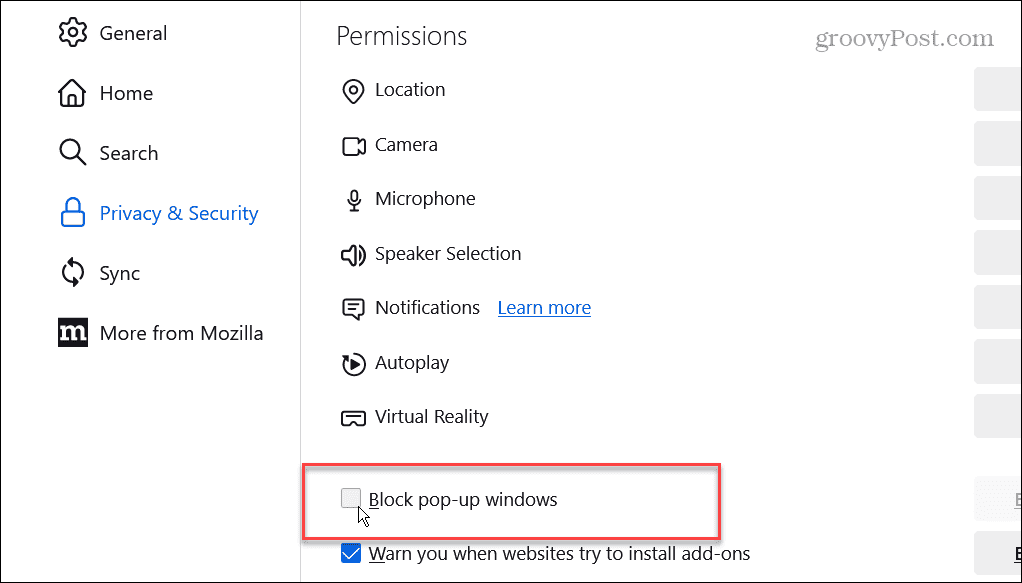
După ce dezactivați opțiunea de blocare a ferestrelor pop-up, accesați site-urile unde ați întâmpinat o problemă și vedeți dacă funcționează corect.
Permite ferestre pop-up pentru anumite site-uri
Când dezactivați opțiunea de blocare a ferestrelor pop-up, orice site poate afișa ferestre pop-up atunci când le vizitați. Deci, în loc să dezactivați complet funcția, este posibil să doriți să permiteți ferestre pop-up pentru anumite site-uri web.
Această opțiune permite blocarea ferestrelor pop-up să rămână activată pentru toate site-urile, dar le va permite pentru anumite site-uri la care apelați.
Pentru a permite ferestre pop-up pentru anumite site-uri web:
- Mergi la Setări > Confidențialitate și securitate și asigurați Blocați ferestrele pop-up caseta este bifată.
- Apasă pe Excepții buton.
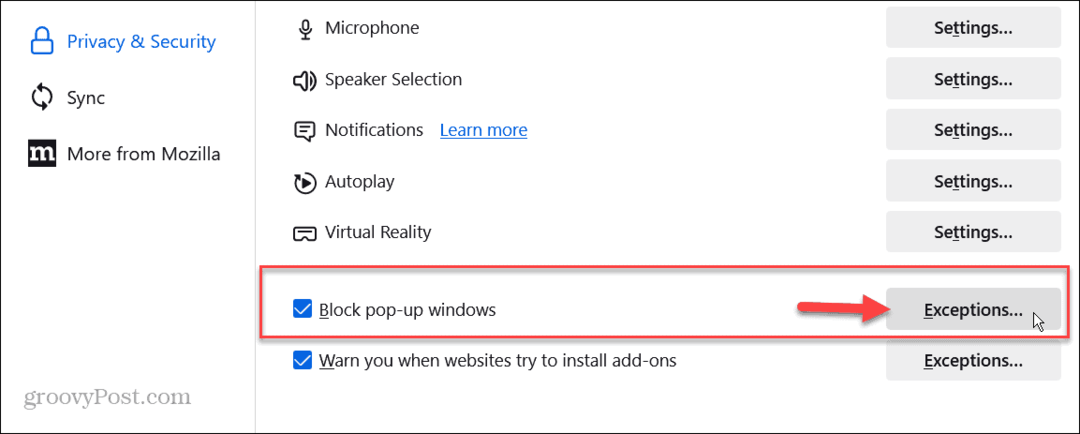
- Tastați adresa completă a site-ului web pentru care doriți să permiteți ferestre pop-up și faceți clic pe Permite buton.
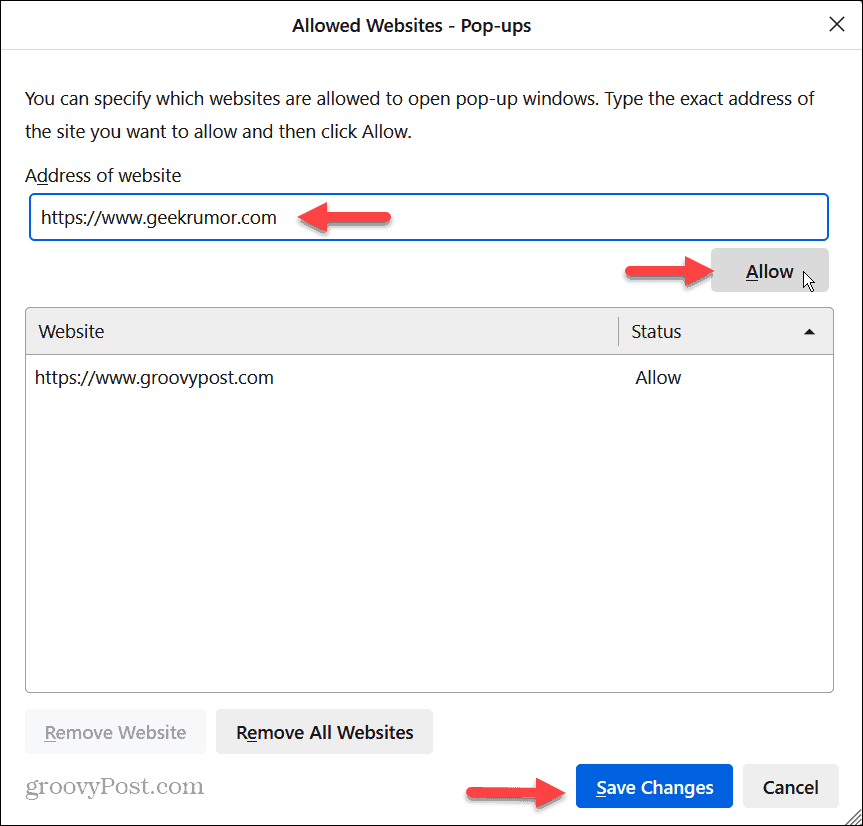
- Când ați terminat de introdus anumite site-uri web, faceți clic pe Salvează modificările butonul din partea de jos.
Odată ce intri în site-urile web de care ai nevoie, ferestrele pop-up vor fi permise și vor continua să blochezi restul.
Dezactivați opțiunea de blocare a ferestrelor pop-up Firefox pe iPhone
Pe lângă dezactivarea opțiunii de blocare a ferestrelor pop-up de pe desktop, îl puteți dezactiva pe iPhone sau iPad.
Pentru a dezactiva opțiunea de blocare a ferestrelor pop-up pe iPhone:
- Lansați Firefox aplicația pe iPhone sau iPad.
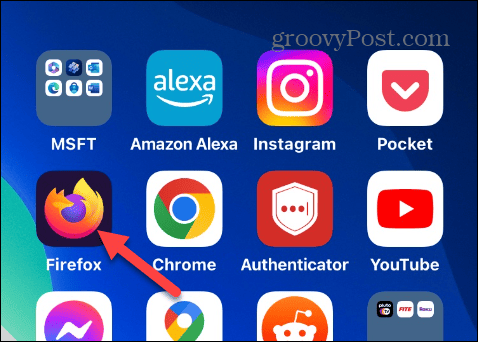
- Selectează butonul de meniu în colțul din dreapta jos al iPhone-ului sau din dreapta sus al iPad-ului.
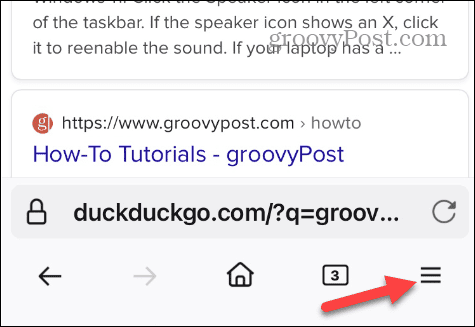
- Atingeți Setări din meniul care apare.
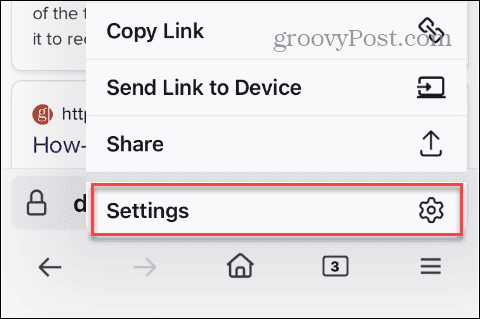
- Derulați în jos meniul Setări și dezactivați Blocați ferestrele pop-up intrerupator.
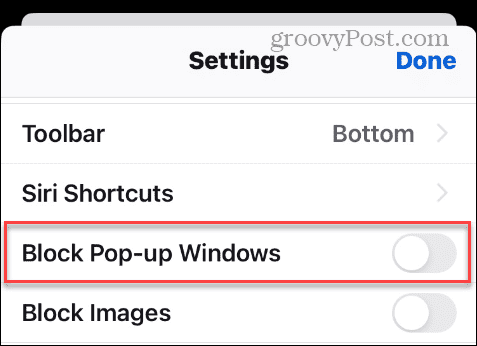
Odată dezactivată, ferestrele pop-up vor fi permise pe toate site-urile. Amintiți-vă că, spre deosebire de versiunea desktop, Firefox opțiunea de blocare a ferestrelor pop-up este activată sau dezactivată. Nu puteți seta excepții pentru anumite site-uri.
Deci, dacă un site nu funcționează așa cum trebuie, puteți dezactiva temporar funcția de blocare a ferestrelor pop-up în timp ce utilizați site-ul respectiv. După ce ați terminat, puteți reveni la Setări și reactivați blocarea ferestrelor pop-up.
Un alt lucru care merită menționat este că Firefox pe Android nu include un blocator de ferestre pop-up. Deci, nu există o setare, deoarece ferestrele pop-up sunt deja permise.
Dezactivarea opțiunii de blocare a ferestrelor pop-up din Mozilla
Firefox de la Mozilla blochează ferestrele pop-up în mod implicit. Dar dacă aveți nevoie ca acestea să fie activate pentru a efectua o tranzacție sau a verifica un cont, dezactivarea blocatorului este simplă pe desktop, iPhone sau iPad.
Nimănui nu-i plac ferestrele pop-up excesive în timp ce navighează pe web, dar uneori sunt necesare. Și posibilitatea de a dezactiva blocarea pentru toate site-urile sau numai pentru anumite site-uri este utilă.